Si, lors de la création de la structure, un profilé de poutre BA/semelle filante sur sol élastique n'a pas été défini dans la boîte de dialogue Profilés, vous devez y remédier dans le module de dimensionnement de poutres BA. Pour ce faire :
- cliquez sur l'icône
 Type de profilé ou
Type de profilé ou - sélectionnez la commande Elément BA / Section dans le menu.
Il apparaît alors la boîte de dialogue représentée ci-dessous :
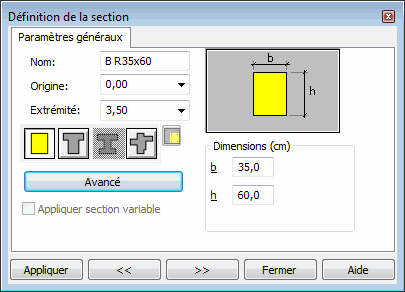
Dans cette boîte de dialogue vous pouvez :
- Sélectionnez le type de profilé pour poutre/semelle filante (rectangulaire, en T, en I, en T avec dalles abaissées) et définissez les dimensions du profilé.
- Définir le nom du profilé - Par défaut, le logiciel propose un nom constitué de plusieurs lettres symbolisant le nom de la section et des dimensions de la section transversale (la modification des dimensions de la section transversale est prise en compte dans le nom de la section).
- Définissez l'origine et l'extrémité du segment de la poutre/semelle filante auquel le profilé doit être affecté.
- Définissez l'ordre des segments de la poutre.
- Définissez la section variable de la poutre ainsi que l'emplacement des segments sur poutre.
Quatre types de profilé de poutre/semelle filante disponibles : rectangulaire,profilé en T, profilé en I et profilé en T avec dalles abaissées. En fonction du type de section sélectionné, la boîte de dialogue affiche les paramètres définissant le type de section sélectionné. La boîte de dialogue représentée ci-dessus définit les paramètres pour la section rectangulaire (des paramètres similaires sont disponibles pour le type de profilé en T).
Après la sélection du troisième ou du quatrième type de profilé, la boîte de dialogue affichera deux onglets supplémentaires : Dalles et Coupes.
Lors de la définition de la section transversale, vous pouvez définir les paramètres suivants :
- Nom - champ dans lequel saisir le nom identifiant la structure (facultatif). Définir le nom du profilé - Par défaut, le logiciel propose un nom constitué de plusieurs lettres symbolisant le nom de la section et des dimensions de la section transversale (la modification des dimensions de la section transversale est prise en compte dans le nom de la section).
- Origine - champ d'édition permettant de définir les coordonnées de l'origine du segment de la travée auquel le profilé sera affecté. Outre les valeurs numériques, des points caractéristiques (début/fin de la travée, début/fin de la file) peuvent être spécifiés ici. Ces points peuvent être saisis à partir du clavier ou sélectionnés dans la liste dans le champ.
- Extrémité - champ d'édition permettant de définir les coordonnées de l'extrémité du segment de la travée auquel le profilé sera affecté. Outre les valeurs numériques, des points caractéristiques (début/fin de la travée, début/fin de la file) peuvent être spécifiés ici. Ces points peuvent être saisis à partir du clavier ou sélectionnés dans la liste dans le champ.
Dans le champ Dimensions de base, vous devez définir les dimensions de la section transversale.
Boutons : '<<' et '>>' apparaissent dans la partie inférieure de la boîte de dialogue pour vous permettre de vous déplacer entre les travées précédente et suivante de la poutre.
Dans la partie inférieure de la boîte de dialogue, le bouton Avancé est disponible. Un clic sur ce bouton ouvre la boîte de dialogue de définition des paramètres supplémentaires (p.ex. paramètres des armatures de couture).
Le bouton Arase sert à positionner des segments de la poutre/poutre sur sol élastique. La convention du positionnement consiste à établir une relation entre le segment actuel et le segment précédent.
Après la sélection du segment et un clic sur le bouton Arase, le logiciel affiche la boîte de dialogue auxiliaire Arase (voir la figure ci-dessous) dans laquelle vous pouvez établir la relation entre les segments voisins à l'aide des points caractéristiques des sections (par exemple, vous pouvez définir la colinéarité par rapport à l'angle droit en haut de la section). De plus, vous pouvez positionner les profilés en saisissant les déplacements des segments par rapport à dy et dz. Dans un tel cas, vous pouvez définir un point de repère par rapport auquel les sections seront positionnées de façon arbitraire. Le segment peut être positionné dans deux directions : Y et Z. Les champs 'dy' et 'dz' affichent l'incrément de déplacement des points caractéristiques par rapport au point de référence. La modification de la position du point de repère entraîne le recalcul automatique des valeurs dy et dz. La section marquée est affichée en gris, la section voisine est affichée en jaune, le positionnement s'effectue par rapport au segment affiché en jaune.
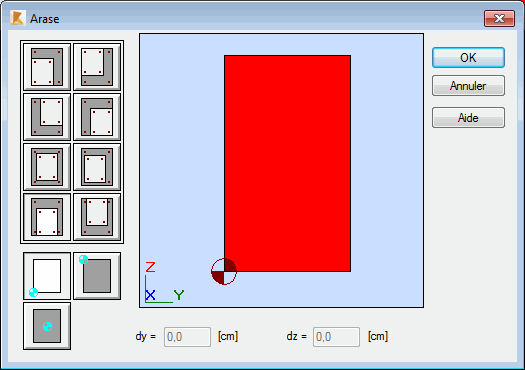
Une fois l'option Appliquer section variable activée, vous pouvez affecter un profilé variable linéairement en tapant la valeur de la hauteur de l'extrémité droite du segment sélectionné dans le champ h2. Remarque : pour la console gauche, la hauteur h2 désigne la hauteur de l'extrémité gauche.
De plus, le bouton Position de la 2eme section permet de positionner librement les sections extrêmes du segment sélectionné. Le principe du fonctionnement de cette option est le même que celui de l'option Arase.